WordPressを使ったホームページの作り方/プラグインの使い方/ノーコード構築ブログ

WordPressでレストラン・飲食店予約付ホームページ制作【WP Cafe】ショートコード生成方法
HanamiWEBオンラインスクールでは
●バーチャル自習室でのリアルタイム質問!
●チャットで質問し放題!
●24時間学び放題のEラーニング教材!
全部ついて 2,500円/月!
WordPressでレストラン予約サイトを構築【WP Cafe】プラグイン有料版の購入方法を解説しています。
WP Cafe料金プラン
2023年5月現在の価格です
WPCafe年払いプラン
- 1年間のアップデート
- 1年間のサポート
WPCafeを使いたいサイト数によって料金が異なります。
- $53 ー 1サイト
- $149 ー 10サイトまで
- $279 ー 無制限
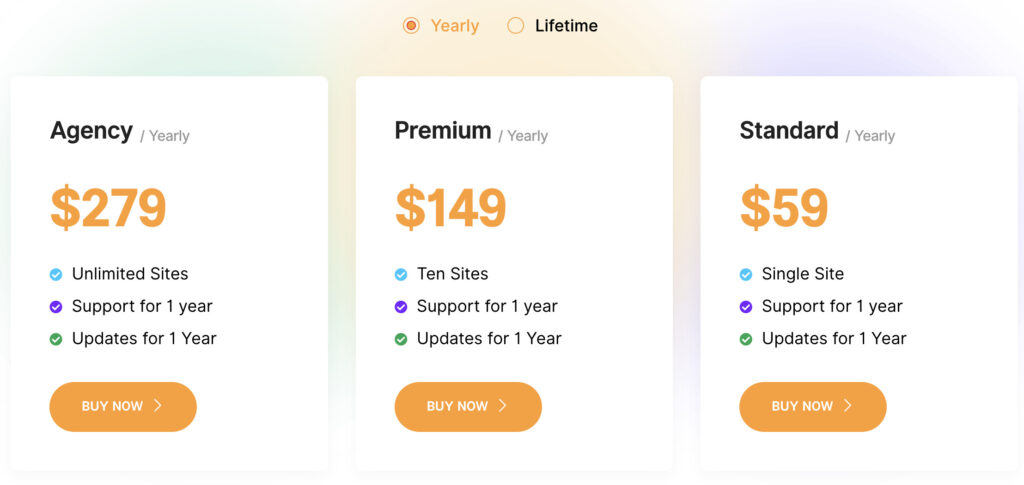
WPCafe買い切りプラン
一度支払うとWP Cafe有料プランのアップデートを生涯する事ができるLifetimeプランがあります。
- 生涯アップデート
- 生涯サポート
こちら、導入するサイト数によって料金プランが異なります。
- $149 ー 1サイト
- $279 ー 10サイトまで
- $489 ー 無制限
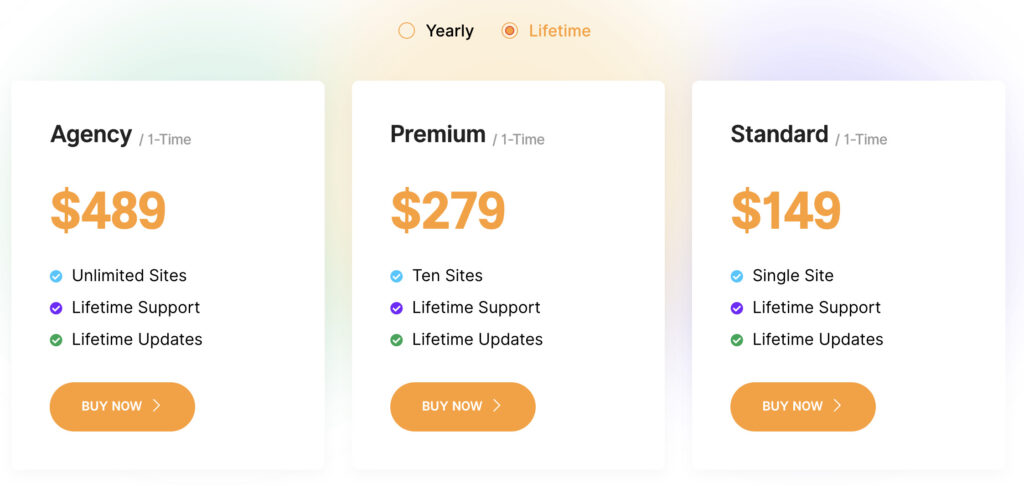
WP Cafeを購入
今回、お試しなので1サイト用のLifetimeプランを購入してみます。
Standardプランの【BUY NOW】をクリックします。

次の画面で
- メールアドレス
- 名前
を入力します。入力したらPURCHASEボタンをクリックして支払いに進みます。
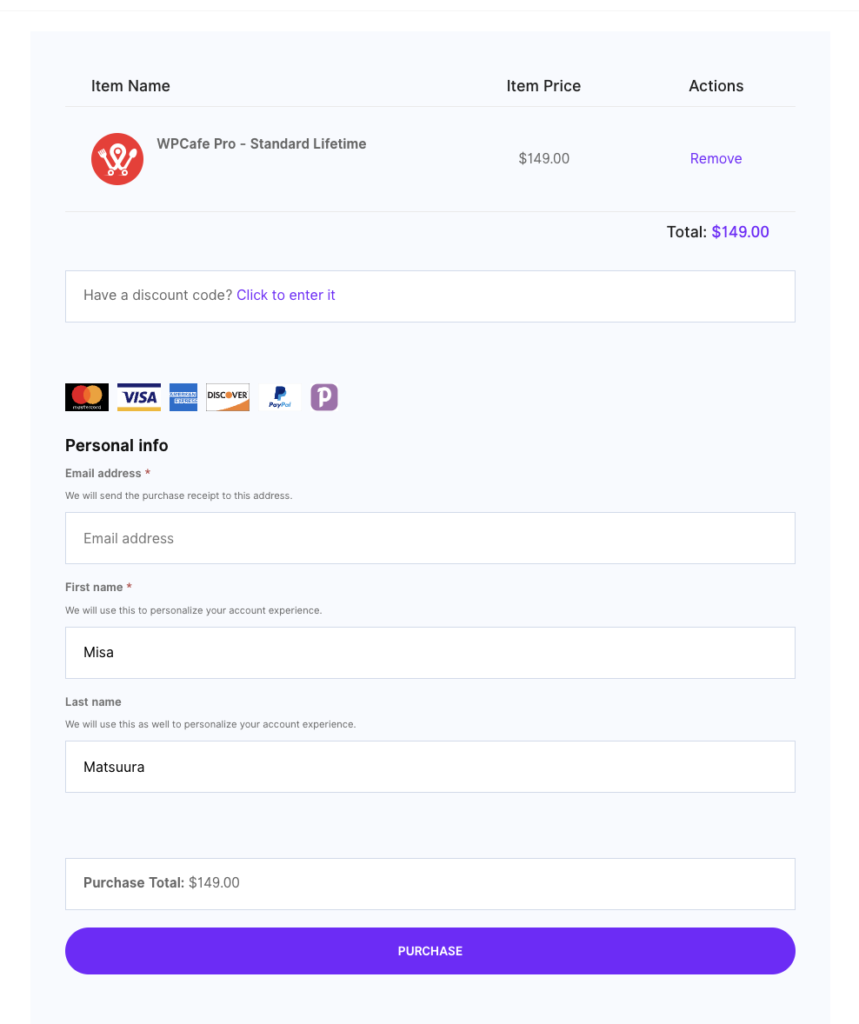
支払い方法は
- クレジットカード
- Paypal
が使えます。サイトに表記されいている金額から消費税が追加されます。
今回はPayPalで支払います。
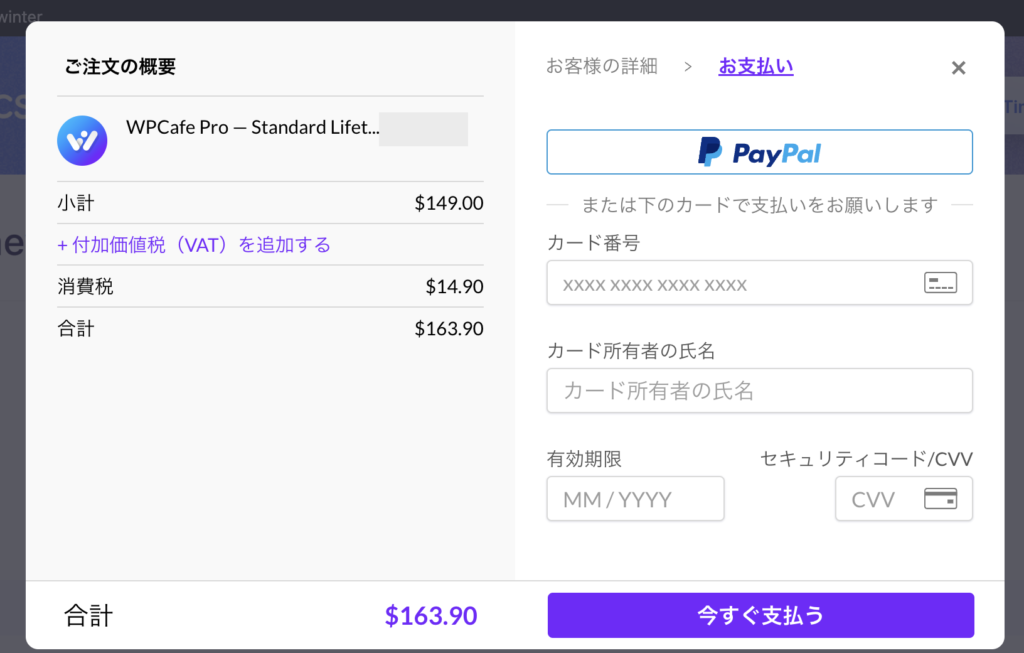
ライセンス番号
支払い完了画面です。この画面赤い部分にライセンス番号が記載されていますので、大切に保管してください。
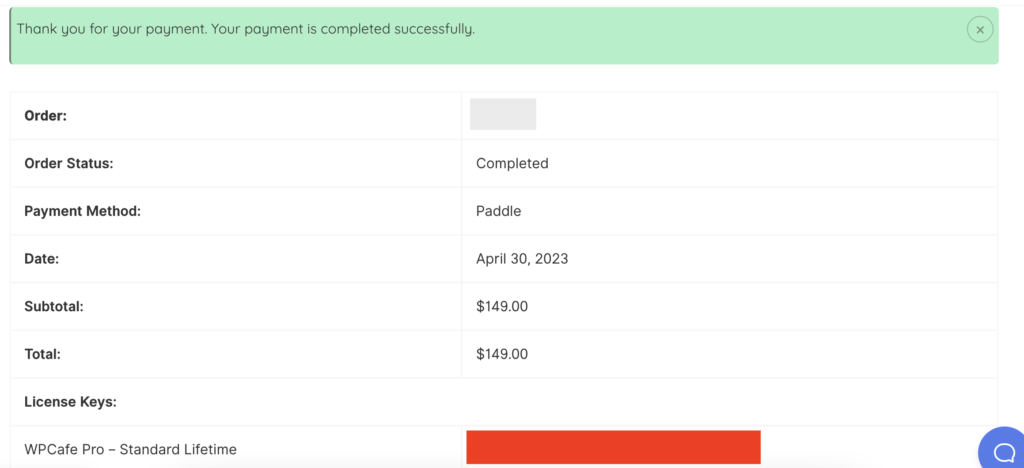
WP Cafeからメール
支払いのメールとは別に、WP Cafeよりダウンロードリンクに関するお知らせが届きます。
メールタイトル:Your License Keys and Downloads
「wpcafe-pro.v.3.3.15」をクリックするとダウンロードされます。
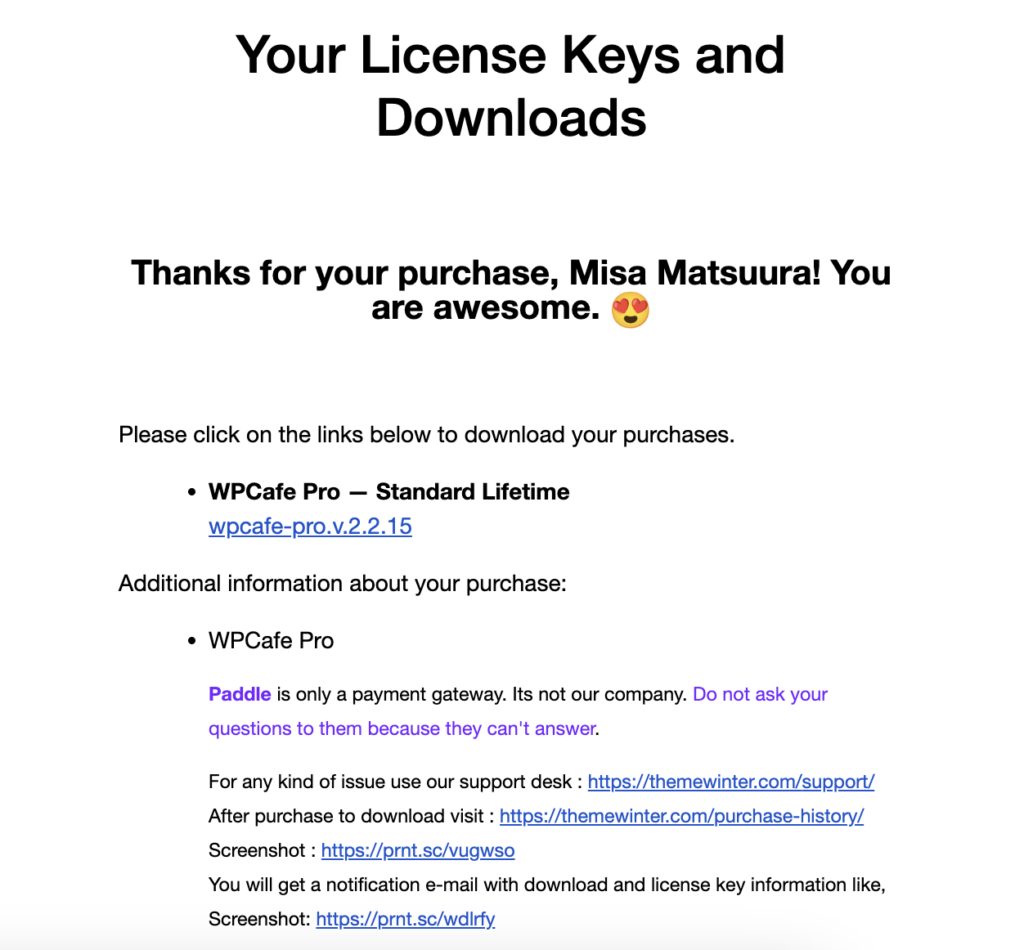
WPCafeマイページからライセンスキー
下部にリンクボタンをつけていますが、WPCafeマイページに行くと購入履歴よりライセンスを確認することができます。
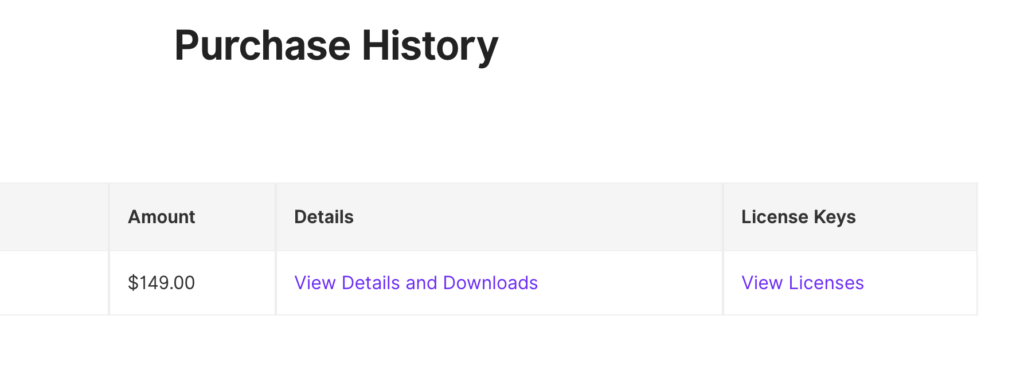
WP Cafe Proをアップロード
WordPressにWPCafe proをアップロードします。
購入時のメールリンクまたは、マイページよりダウンロードしたzipファイルを使います。解凍はしないでください。
- プラグイン
- 新規インストール
- ぷらぐいんのアップロード
- 今すぐインストール
- 有効化
します。
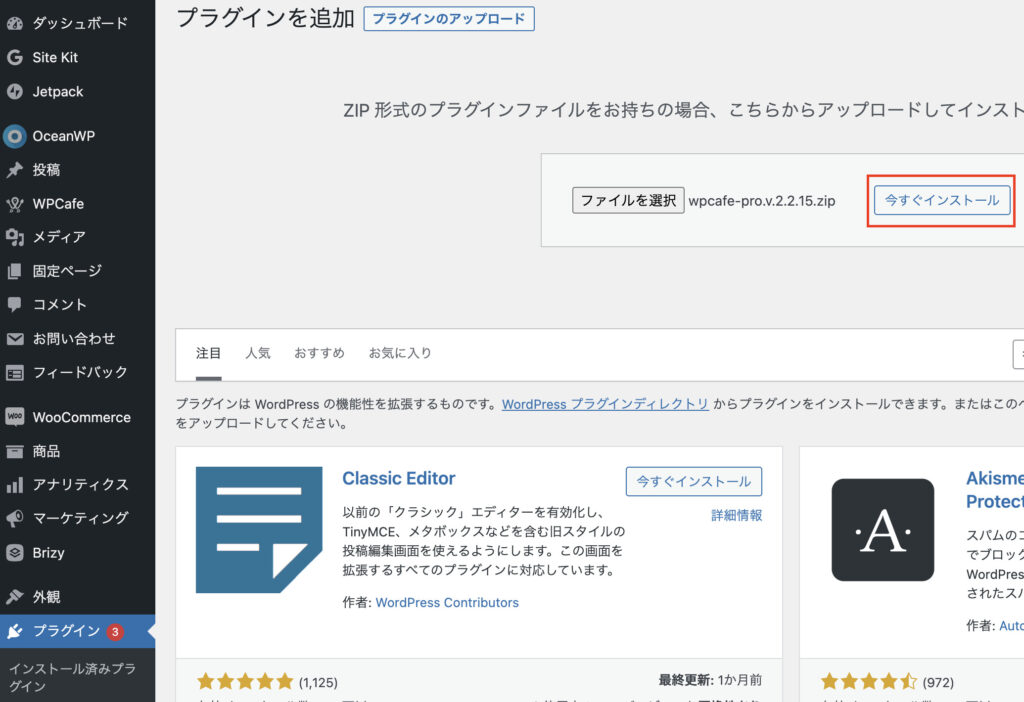
ライセンス入力
プラグインを有効化したら、
- WP Cafe
- License
- Marketplace ー Themewinterを選択
- Your License Kye ー キーを入力
し「ACTIVATE LICENSE」ボタンをクリックして完了です。
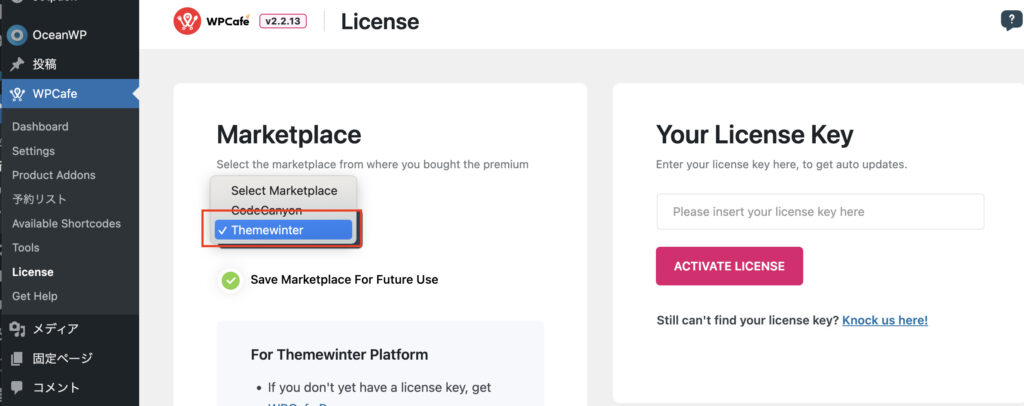
Pro版でできること
最初に無料版でどこまで実装できるか試していました。Pro版のしたところ、項目がたくさん増えました。
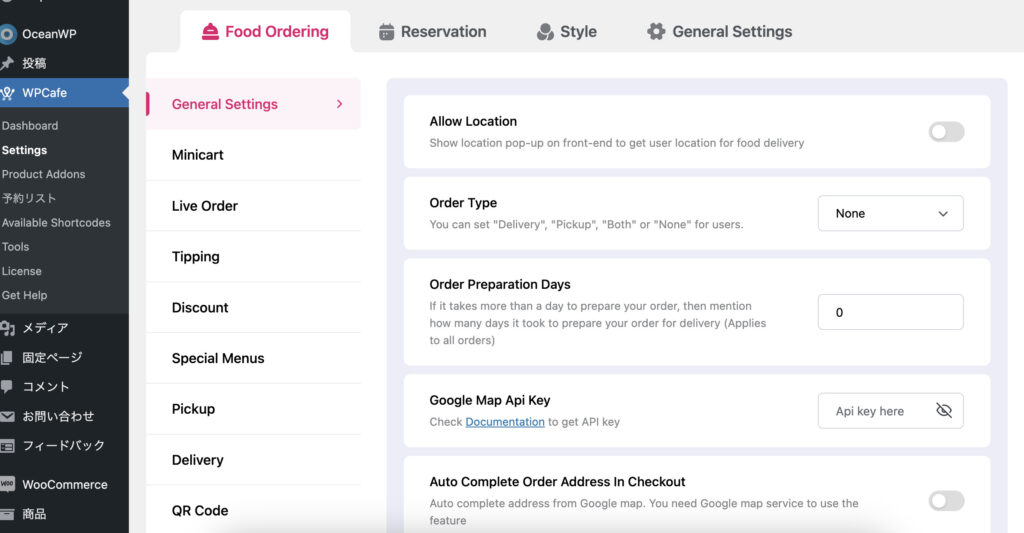
最短翌朝公開!土日祝も対応します!
超お急ぎホームページ制作プラン
超お急ぎでホームページを必要としている方向けの、ホームページ超お急ぎ制作プラン行っております!
最短翌朝公開、土日祝も対応します!お困りの方は是非、以下のバナーより詳細をご確認ください!
新着記事






